НУЖНА ПОМОЩЬ
Как сохранить зрение при работе за компьютером?
 Из официально утверждённых правил работы за компьютером
Из официально утверждённых правил работы за компьютером(СанПиН 2.2.2/2.4.1340-03): "Для снятия напряжения зрения
рекомендуется зрительная гимнастика. Даже при небольшой её продолжительности (1
мин), но регулярном проведении, она является эффективным мероприятием
профилактики. Эффективность гимнастики объясняется тем, что при
выполнении специальных упражнений со зрительными метками, обеспечивается
периодическое переключение зрения с ближнего на дальнее, снимается напряжение с
цилиарной мышцы глаза, активизируются восстановительные процессы
аккомодационного аппарата глаза, в результате чего функция зрения
нормализуется". http://compboli.net/
Не запускается СКАЙП .
Разделы HDD – мало места на диске С и «чистильщики»
ВОПРОС:
«Каждый день всё меньше опер. памяти на диске "с"
Пожалуйста, посоветуйте, что делать. Чищу клинером, проверяла нортоном и авастом- вирусы не показывает. Исчезает в среднем по 10 МГ в день. И чё делать? Спецы, объясните, пожалуйста чайничку на пальцах, по-ша-го-во, если кто знает. Заранее благодарю
[...] Тут пока я качала "чистильщик ccleaner", который мне посоветовали, странная вещь случилась.
Скачался еще какой-то (Чё с ним делать нада?) Google Chrome, а на диске убавилось порядка 40 Мб»
| Оригинальный вопрос был задан здесь: http://my.mail.ru/community/komputerra/... |
ОТВЕТ:
Немного поправлю вас – в компьютере есть несколько видов памяти.
Кратко об ОСНОВНЫХ ВИДАХ
(для общего развития, так сказать):
ОЗУ = ОПЕРАТИВНОЕ ЗАПОМИНАЮЩЕЕ УСТРОЙСТВО
или ОПЕРАТИВНАЯ ПАМЯТЬ (RAM = Random Access Memory) – это специальное устройство для кратковременного хранения промежуточных результатов вычислений.
Объём и быстродействие RAM влияют на общую производительность компьютера, но при перезагрузке компьютера оперативная память полностью очищается. Именно этот вид принято называть кратко «ПАМЯТЬЮ» (без дополнительных определений)
ПЗУ = ПОСТОЯННОЕ ЗАПОМИНАЮЩЕЕ УСТРОЙСТВО
Другие названия: ЖЁСТКИЙ ДИСК, или ВИНЧЕСТЕР, или HDD = Hard Disk Drive
Для хранения данных на этом устройстве создан так называемый РАЗДЕЛ (или их бывает несколько), а внутри раздела(ов) создан(ы) ЛОГИЧЕСКИЙ ДИСК (тоже может быть несколько), который(ые) ОТФОРМАТИРОВАН(Ы) для записи данных. То есть, там нанесена разметка, делящая всё доступное пространство на КЛАСТЕРЫ (минимальные логические ячейки), в которые записываются данные.
Есть ещё
ROM = Read-Only Memory – чаще всего так называют оптические диски,
CACHE («КЭШ-память») – сверхбыстрая память малого объёма, встроенная в процессор
...и другие виды...
К ВАШЕМУ ВОПРОСУ:
1. Вы писали: "...при установке CCLeaner установился ещё какой-то Google Chrome..."
Заведите себе за правило:
При установке любой программы ВНИМАТЕЛЬНО ЧИТАТЬ КАЖДЫЙ ЭКРАН мастера установки.
На одном из экранов вас спрашивали, не хотите ли вы одновременно с CCleaner установить новый браузер GoogleChrome и стояла галочка для автоматической установки.
Надо было эту галочку снять, если эта программа вам не нужна.
А вы привыкли, как и многие, бездумно нажимать
«ДАЛЕЕ» - «ДАЛЕЕ» - «ГОТОВО»
Вот потому у вас и накопилось столько мусора (всякого рекламного).
Ещё советую:
Если в самом начале установки есть возможность выбора типа установки
• БЫСТРАЯ (рекомендуется)
• ВЫБОРОЧНАЯ / РАСШИРЕННАЯ (для опытных)
то выбирайте всегда ВЫБОРОЧНУЮ, т.к. тот, кто провёл за компьютером хотя бы 15 минут – УЖЕ ОПЫТНЫЙ (в некотором смысле)
А вариант «БЫСТРАЯ» – это коммерческая уловка в надежде на вашу невнимательность и желание поскорее покончить с таким неинтересным делом, как установка программы, – и в нём могут отсутствовать эти «галочки», которые желательно поснимать.
Более подробно, с примерами в картинках советы по установке программ без сопутствующего «мусора» даны здесь: http://my.mail.ru/community/computer-faq/51F9B039C0D1CA5B.html
2. Отнеситесь к своему компьютеру, как вы привыкли относиться к вашему дому (квартире). Более подробно эта ассоциация расписана здесь http://my.mail.ru/community/computer-faq/...
Не стоит тащить домой всякий рекламный хлам, который сам «просится» при установке программ или при щелчках по красивым ссылкам. Не надо сохранять ненужную упаковку от принесённых покупок (то есть, скачав и распаковав какой-нибудь архив, желательно его удалить, оставив только то, что распаковалось).
А нужные вещи разложите «по полочкам», т.е. создайте тематические папки для документов, фото, видео и так далее по аналогии с домашними шкафами для одежды, посуды, продуктов и проч.
Кроме того, желательно иметь в «своей квартире» несколько комнат, а не ютиться на кухне (диске С:). То есть, желательно иметь кроме диска С:, где хранится операционная система и установленные программы, ещё и «жилую комнату» (диск D:), в которой как раз и будут размещены «шкафы» (папки) с тематическими «полками» (подпапками), упомянутыми выше.
Если у вас такой диск есть, то желательно папку МОИ ДОКУМЕНТЫ, по умолчанию расположенную на диске С:, перенести на диск D: Эта процедура подробно описана здесь: http://my.mail.ru/community/computer-faq/...
3. Некоторые программы, например, популярный менеджер закачек Download Master или Торрент-клиент uTorrent создают автоматически на диске С: папку для закачек.
Она обычно называется DOWNLOADS (ЗАКАЧКИ)
Советую зайти в настройки этих программ и там изменить расположение папки для закачек, таким образом переместив эти огромные объёмы (скачанные фильмы, музыкальные альбомы, архивы и прочее) на диск D:
Подробнгее о работе с ТОРРЕНТАМИ читайте здесь: http://my.mail.ru/community/computer-faq/...
4. "...Уж сколько раз твердили миру..."
Никогда не храните данные на РАБОЧЕМ СТОЛЕ, т.к. он расположен физически на диске С:
Намёк кроется в его названии – ведь вы же не храните постоянно на вашем реальном рабочем столе всякие «запасы», а регулярно наводите на нём порядок! Иначе ведь однажды станет НЕВОЗМОЖНО РАБОТАТЬ!
Или не так? Подробнее на эту тему читайте в моей «Воскресной проповеди»
5. А ещё советую зайти в ПАНЕЛЬ УПРАВЛЕНИЯ – УСТАНОВКА И УДАЛЕНИЕ ПРОГРАММ
или в Windows 7 (Vista) ПАНЕЛЬ УПРАВЛЕНИЯ – ПРОГРАММЫ И КОМПОНЕНТЫ
и УДАЛИТЬ ненужные программы.
Прежде всего, это различные так называемые «БАРЫ», т.е. панели для браузеров (например, Яндекс Бар, Daemon Search и так далее), которые автоматически устанавливаются вместе с другими программами из чисто рекламных соображений (см. п.1 выше).
Я ничего не имею против нового браузера GoogleChrome, но если у вас уже есть другой браузер и вы не намерены осваивать новый, то зачем вам несколько программ с одинаковой функциональностью?
Много ли есть квартир, в которых, к примеру, 2 холодильника?
Дополню соображения выше рекомендацией установить хороший альтернативный деинсталлятор и системные «чистильщики»
1. Скачайте и установите себе прекрасный ДЕИНСТАЛЛЯТОР, который заменит стандартное средство «Установка и удаление программ»
Uninstall Tool 2.9.7 Build 5118 Rus (2,2 MB)
...и удалите с его помощью ненужные программы.
(ссылка на скачивание и сама программа устарела - ссылку на более новую версию см. в комментарии ниже - после основного текста статьи)
Выбираем ненужную программу и нажимаем вверху-слева УДАЛИТЬ
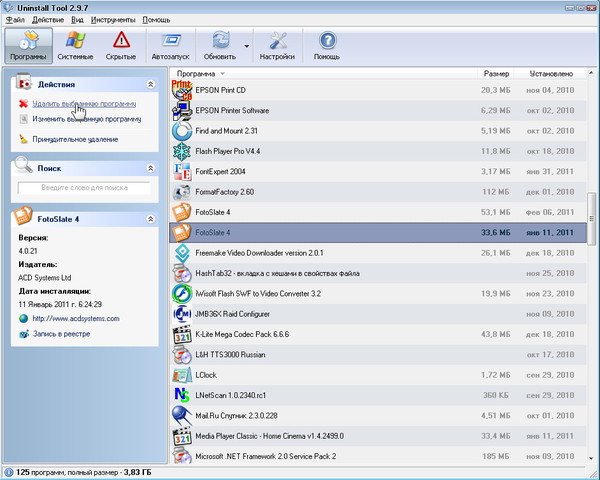
В конце процесса деинсталляции у вас спросят, хотите ли вы тщательно проверить компоненты системы на наличие остатков программы. Ответьте утвердительно (и можно поставить галочку «Запомнить мой выбор»)
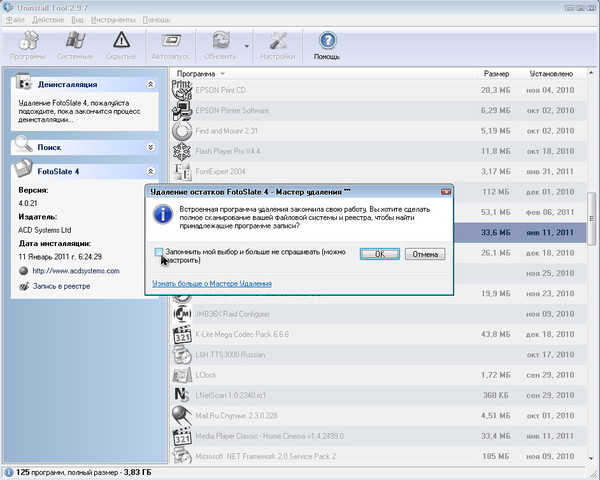
Затем нажмите на окошке со списком найденных остатков программы кнопку УДАЛИТЬ.
Получим результат:
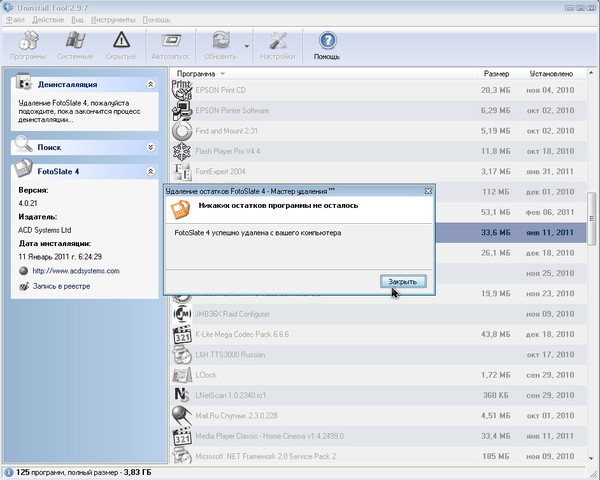
2. Скачайте и установите себе хороший системный «чистильщик» WinToolsNetPro
Если необходимо, смените в настройках программы язык:
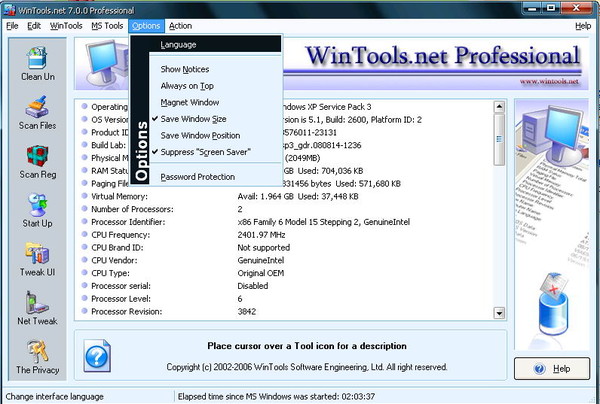
Для чистки «мусорных» файлов перейдите в левом меню на вторую сверху кнопку – Scan Files.
И затем нажмите справа-вверху кнопку ПУСК:
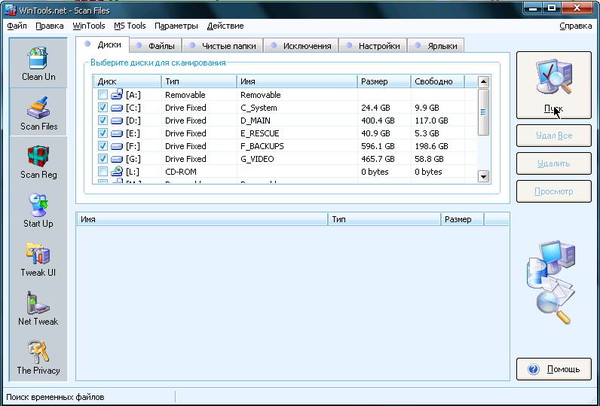
По окончании сканирования нажмите справа-вверху «УДАЛИТЬ ВСЁ» и затем почистите корзину, т.к. удаление было проиведено в неё.
Следующая операция – чистка системного реестра.
Это такая системная база данных, в которой записана информация обо всех программных и аппаратных компонентах компьютера и их настройках. Реестр считывается на старте системы, а также к нему система обращается каждый раз за сведениями о том, как должен работать тот или иной компонент. Если в реестре накопились устаревшие или неверные данные, это сильно тормозит машину в целом, а иногда приводит к серьезным сбоям.
Для очистки реестра от неверных записей нажмите в левом меню третью кнопку «Scan Reg»
И затем справа-вверху кнопку ПУСК:
По окнчании сканирования нажмите справа-вверху кнопку УДАЛИТЬ ВСЁ
Ещё можно перейти слева на TWEAK UI и поднастроить UI = User Interface (пользовательский интерфейс)
Самой, пожалуй, важной настройкой является запрет автозапуска (на вкладке «СИСТЕМА»). Это защитит ваш компьютер от целого класса вирусов, использующих функцию автозапуска для своего распространения. Поставьте галочки, как на картинке и нажмите «Применить»:
Скачать программу можно в двух версиях:
(ссылка на скачивание и сама программа устарела - ссылку на более новую версию см. в комментарии ниже - после основного текста статьи)
Оригинальный текст ответа о «чистильщиках» был дан на вопрос http://my.mail.ru/community/computer-faq/...
3. Есть ещё популярный и бесплатный «чистильщик» CCLEANER. Обсуждение его использования и настроек, а также ссылки на закачку см. здесь: http://my.mail.ru/community/computer-faq/...
Ответы на другие «ЧаВо» (часто задаваемые вопросы) вы можете найти в нашем «УКАЗАТЕЛЕ» (содержании)
Установка второй операционой системы на второй раздел
У меня на диске в разделе С: установлена ОС Windows Vista 32 битная. Я хочу установить вторую ОС Windows 7 home premium 64 на раздел F:
Установку произвожу из под BIOS посредством флешки.Оборудование у меня совместимо с 64 разрядной системой. На первом этапе установки всё проходит гладко и Windows требует перезагрузится, а вот после перезагрузки Windows продолжает и пытается завершить установку и не может и выдаёт сообщение, что ей не удалось настроить оборудование для работы с этого компьютера и просит снова запустить установку Windows и так до без конца. Попробовал установить 32 битную та же самая проблема. Попытался ей всунуть свежие драйверы во время установки, но ничего не помогает.Скажите в чём может быть причина или я что то делаю не так? Заранее благодарю!
настроение: отличное
хочется: решить проблему с установкой
слушаю: тишину
Метки: операционные системы, windows
пропала языковая панель
[ Читать далее... → ]
Метки: вопрос
Проблема в ноутбуке. Требуется помощь.
После переустановки Windows7, Экран становится темным (но не черным), если играла до отключения музыка, то при темном экране ее слышно. Но ничего не видно. Ноутбук отключатся может через час, а другой раз - через 2, 5, 15минут, через разное время. Возможно Windows здесь и не причем. Поэтому приходится выключать комп, заново включать и при этом заново вводить пароль интернета. Не могу понять причины отключения.
XaraXtreme – эллиптическая прозрачность
ВОПРОС:
«Как сделать такую рамку в фотошопе CS5 с помощью овальной области?

или с помощью других инструментов?»
Оригинальный вопрос был задан здесь:
http://otvet.mail.ru/question/64647941/
ОТВЕТ:
Лучше для таких эффектов использовать не Photoshop, а векторный редактор.
Вот скачайте портабельную
Xara Xtreme Pro 5.1.0.9131_Portable (61,1 MB)
http://files.mail.ru/T391V9
В ней всё делается элементарно.
Описание программы и работы с некоторыми другими инструментами есть в разделе
«Программы для работы с графикой» нашего «УКАЗАТЕЛЯ»
Новые версии программы имеют название Xara Designer Pro
У меня для серьёзных работ установлена самая свежая на сегодня версия 7 – в неё добавлены многие новые средства разработки.
Но также иногда (для быстроты или на другом компьютере вне дома) я пользуюсь портабельной (т.е. не требующей установки) версией Xara Xtreme 5, которую можно носить с собой на флешке (а скачать можно по ссылке выше).
Эллиптическая прозрачность – пошаговая инструкция:
[ Читать далее... → ]
Перенос фотографий.
Винту хана
Настройка электропитания
[ Читать далее... → ]
Метки: электропитание
Форматирование флэшки
По цепочке "компьютер - флэшка - форматировать" выскакивает окно:
[ Читать далее... → ]
Метки: флэшка
Умнички, ХЭЛП!!! Заражение URL:MAL
 Никак не могу избавиться !! Предпринимала следующие действия :
Никак не могу избавиться !! Предпринимала следующие действия :1. Чистила комп Каспером
2. Чистила Антималоваром
3. Запускала Адвансед Систем Кар
4. 100 раз удаляла и устанавливала по новой браузер
Положительных результатов НЕТ!! Помогите, что делать? Винда только только после переустановки ((
DOWNLOAD MASTER — скачивание больших файлов с ДО-качкой
Скачивание видео с YouTube, VKontakte (во 2-й части статьи)
ВОПРОС:
«Подскажите, как скачать большие файлы БЕСПЛАТНО с таких файлообменников, как Letitbit, ShareFlare, Deposit и как там они ещё называются...
Запускаю бесплатную закачку, которая через некоторое время прерывается, и приходится всё закачивать заново!»
ВОПРОС:
«Установила программу Download Master
Щелкаю "начать закачку" - она что-то там делает недолго, потом "пиликает", что "все закачки завершены"
А где, куда все закачалось-то?»
ОТВЕТ:
Для решения подобных проблем есть целый класс программ, которые называются «Менеджерами закачек».
Они позволяют:
1. Ускорить закачку файла за счёт максимального использования пропускной способности вашего интернет-соединения. Для этого файл временно разбивается на небольшие части, которые скачиваются параллельно — настолько быстро, насколько вы разрешили это в настройках программы (указали скорость и процент использования вашего интернет-канала)
Обращаю ваше внимание, что этими настройками не стоит пренебрегать, чтобы во время закачки полностью не остановить работу в интернете.
2. Скачивать видео и музыку с популярных интернет-порталов — таких, например, как YouTube, ВКонтакте и других.
3. Главное на мой взгляд удобство заключается в поддержке так называемой ДО-качки — т.е. при разрыве соединения в абсолютном большинстве случаев можно запустить закачку с того места, где она была прервана, а не скачивать файл заново (с его начала)
Более подробно о возможностях этих программ можно узнать на сайте одной из лучших в этом классе —
Download Master Там же можно скачать новейшую верию этой официально бесплатной программы.
| Далее — пошаговые инструкции в картинках: 1. Как скачать большой файл с ДО-качкой 2. Как скачать видео из «ВКОНТАКТЕ», «YouTube», «МойМир» и проч... 3. Настройки «категорий» в программе для сохранения закачек в заранее заданные папки |
[ Читать далее... → ]
элктропитание
электропитание
Чистим монитор по правилам
 Казалось бы, что может быть проще, чем вытереть монитор или экран телевизора? Однако, как показывает опыт, эта процедура всегда вызывает много вопросов, особенно у тех, кому довелось этим заниматься впервые.
Казалось бы, что может быть проще, чем вытереть монитор или экран телевизора? Однако, как показывает опыт, эта процедура всегда вызывает много вопросов, особенно у тех, кому довелось этим заниматься впервые.
Даже если у вас есть стойкое желание вообще не заниматься подобными пустяками, то все равно вам придется решать эту проблему. Ведь толстый слой пыли на экране или того хуже – жирные отпечатки пальцев портят все приятное впечатление от взгляда на экран или монитор.
Если вы этим ранее не занимались, то необходимо знать следующее. Экраны жидкокристаллических и плазменных панелей представляют собой несколько слоев различных искусственных материалов. Причем любой из таких слоев – с высокой чувствительностью к воздействию агрессивных моющих средств.
тормозит интернет.
очень сильно тормозит,загружается медленно а после часа работы совсем выключается и показывает мне синий экран,приходится его выключать и обратно включать. Я его уже немного почистила ,удалила ненужные мне файлы и т .п. но не помогает. Помогите скажите что делать?
настроение: Грустное
хочется: веселья
3 вопроса
Фоновые процессы показывают 42 штуки, и процессы Windows 22 штуки
Вот программы которые установлены:
Kaspersky Internet Security
Agnitum Outpost Firewall Pro
Malwarebytes Anti-Malware
Acronis True ImageH ome
AIDA64 Extreme Edition
Hard Disk Sentine
jv16 PowerTools 2013
Auslogics BoostSpeed
CCleaner
Mozilla Firefox
Mail.Ru Агент
Skype
QIP 2012
uTorrent
xrecode II
EZ CD Audio Converter
Sound Forge Pro
CyberLink PowerDVD
PotPlayer
mkvmerge GUI
XnView
Zoner Photo Studio
FastStone Image Viewer
ABBYY FineReader 11
Adobe Acrobat XI Pro
Adobe Lightroom 4.4
Adobe Adobe Photoshop CC
VueScan x64
PowerArchiver
Total Commander 64 bit
Microsoft Ottice профессиональный плюс 2013
ну и разные драйвера модули утилиты дополнения к программам и т.д Все программы настроены таким образом как мне нужно например выключено автоматическое обновление, закрыт доступ в интернет тем программам которым нечего делать в интернете, отключение автозагрузки если мне ненужно чтоб она запускалась с Windows и т.д.
Как На втором компьютере для семьи установлено только 2гб тоже на Windows 8 64bit и вполне хватает, конечно не с таким набором программ.
Раз уж я написал программы которыми пользуюсь повседневно хотелось бы узнать ваше мнение о них, то есть удобства нагрузку на компьютер.
Стоит на диске (с):Windows.Совсем я ее не выключаю ставлю исходный размер 1024мб и максимальный размер 1024гб. так как если совсем отключить перестанут работать например отладочная информация при возникновении ошибок. А еще заметил вот такую вещь на каждый жесткий диск нельзя поставить виртуальную память если ставишь на второй то после перезагрузки с первого удаляется или он снова на первый встает а на втором сбрасывает почему то.
Первый жесткий диск у меня на котором стоит Windows это SSD все знают что они быстрее, тише, и холодные. Но говорят чтоб они дольше работали нужно отключить некоторые действия Windowsa Я отключил в свойствах только Индиксацию файлов. Виртуальную память я уменьшил только до минимума как написано выше. Так вот, стоит он у меня уже полтора года и все тесты показывают 100% здоровья при том компьютер у меня работает каждый день как минимум по 6 часов. общее время постоянной работы 462дня. По этому я считаю все что написано про продление жизни SSD не столь критично. Так же и HDD диски у меня работают по 2,3.5 лет и здоровье у них %100. А когда они устанут и надумают выйти из строя, тогда изобретут что то более скоростное. Но копии я все же делаю :) А про вопрос то забыл. Как вы относитесь к жестким дискам HDD 4тб, 6тб? они наверное очень сильно греются. Лучше наверное сделать из двух дисков 2тб+2тб как один диск и по скорости будет быстрее.
У меня Материнская плата ASUS P9X79 Deluxe
зачем делают по 4 порта PClex16 Вот я хочу купить контралер SAS PCI, Интерфейс PCI Express у меня занят звуковой картой. Я же его не вставлю в PClex16. Видео карта у меня дорогая и зачем
мне еще три видеокарты покупать для PClex16?
Кулер Zalman VF770
2)Если перепаять штекер на кулере на 2pin и пдключить его от видеокарты будет ли кулер нормально работать?
настроение: хорошее
Метки: кулер
Проблема с телефоном.
Проблема следующая: скидываю с ПК через адаптер видео в 3gp формате (читает, вроде, этот формат). Вставляю micro-SD в телефон - он "не видит" даже эти файлы. Вставляю флэшку обратно в ПК - вижу, что они там есть...
Метки: телефон
Как правильно сидеть за компьютером?
 Много часов, проведенных за компьютером, могут пагубно сказаться на здоровье. Несмотря на то, что большинство пользователей достаточно хорошо знают, как правильно сидеть за компьютером, они продолжают сидеть на своем стуле перед монитором.
Много часов, проведенных за компьютером, могут пагубно сказаться на здоровье. Несмотря на то, что большинство пользователей достаточно хорошо знают, как правильно сидеть за компьютером, они продолжают сидеть на своем стуле перед монитором.
Как же сказывается долгие часы работы за компьютером, если сидеть в неправильной позе? Отрицательный эффект такого времяпрепровождения можно разделить, как на скоротечный, так и на долгосрочный. К скоротечному следует отнести такие симптомы, как головная боль и резь в глазах, дискомфорт в области поясницы и запястье. К долгосрочному специалисты относят ухудшение зрения, постоянные головные боли напряжения, «туннельный синдром» множество иных пренеприятных сюрпризов.
И только человек, понимающий, как правильно следует сидеть на стуле за компьютерным столом, сможет избежать большинства этих заболеваний. В первую очередь необходимо обратить внимание на то, как стоят у вас ноги и правильно ли подобрана высота стула. Правильная поза – согнутые в коленях ноги под прямым углом всей ступней опираются на пол или особую подставку.
Не менее важно и то, как вы держите во время работы за компьютером спину. Большой ошибкой является поза, при которой когда вы сидите, ваши плечи выступают вперед, а спина согнута. Идеальный вариант – сидеть, откинувшись на спинку стула перед компьютером, либо, нужно просто держать спину прямо.
Очень важно и то, как вы держите руки. Заболевания запястья не случайно считаются профессиональными заболеваниями системных администраторов, программистов и всех тех, кто долгое время проводит за компьютером. Что бы избежать появления дискомфорта в кистях рук, нужно знать, как правильно держать их при работе за компьютером.
Существует несколько правил относительно расположения монитора для создания максимально благоприятной обстановки для глаз.
При этом важно знать, именно как правильно поставит сам монитор, а не только, как правильно сидеть перед ним. Ведь при неправильном положении экрана компьютера относительно окна, на его поверхности образуются блики, вызывающие повышенное напряжение глаз, особенно сильно заметное, если вам приходиться долго сидеть за монитором.
Исправить ситуацию можно развернув компьютер на 90 градусов к окну. Кроме того, следует помнить, как должен быть удален монитор от глаз, что бы это было правильно. Для того, что бы понять правильно ли вы сидите, проверьте, чему равно расстояние от монитора до ваших глаз. Этот тест позволит понять как именно следует поставить экран компьютера правильно, ведь расстояние до ваших глаз должно равняться длине вашей вытянутой руки.
как убрать рекламу

Надпись в правом нижнем углу
 Как её вернуть? Оч. надо...
Как её вернуть? Оч. надо...
Метки: домен, имя компьютера
Посоветуйте конвертер, преобразующий файлы vqf в файлы mp3
Как удалить неудаляемый файл?
Полнолуние в Белую ночь (СПб, 14.06.14)
Поздравляю всех участников с наступлением лета!
А лето в моём любимом городе Санкт-Петербурге начинается с периода Белых ночей...
Принято считать, что этот период длится 2 недели до и 2 недели после 22 июня (точки летнего солнцестояния — самой короткой ночи в году)
А вчера ночью ещё и Полнолуние случилось!

Вот я и отправился погулять с фотоаппаратом по привычному маршруту ...[ Читать далее... → ]
Метки: Петербург, белая ночь, полнолуние, фото, кадрировать, повернуть, вспышка
Контрольные суммы файлов — что это, для чего и как проверить?
ВОПРОС:
«...При скачивании файлов рекомендуют проверить контрольные суммы.
Что это за суммы такие и как их проверять?...»
ОТВЕТ:
Действительно, на некоторых сайтах, где предлагаются для скачивания полезные файлы, авторы описаний и/или владельцы этих файлов заботятся о том, чтобы у вас всё ПРАВИЛЬНО ПОЛУЧИЛОСЬ.
Это могут быть картинки, видео-ролики, музыкальные записи, дистрибутивы программ, игр, и даже установочные пакеты операционных систем в за-архивированном виде.
На странице с описанием и со ссылками на загрузку предлагается проверить так называемые контрольные суммы скачанных файлов, чтобы убедиться, что файлы не повредились в процессе скачивания.
Вот пример одной из подобных страниц с описанием «Сборки» Windows, образ диска которой вам предлагают скачать. На странице есть пункт «КОНТРОЛЬНЫЕ СУММЫ»:
[ Читать далее... → ]
Метки: internet, torrent, windows, контрольная сумма, скачать, ФАЙЛ
На USB-флешку (флешкарту) не удаётся скопировать большой файл
ВОПРОС:
«При попытке записать на USB-флешку файл фильма размером 6 Gb выдаёт ошибку. Флешка новая!
В чём дело и как исправить?»
ОТВЕТ:
Эта ошибка возникает потому, что новая USB-флешка или флеш-карта (например, SD, micro-SD) по умолчанию отформатирована в файловой системе FAT32, в которой есть ограничение на максимальный размер файла в 4 Gb. Подробнее об этом читайте в ВиКиПедии (ссылка в тексте статьи ниже)[ Читать далее... → ]
Метки: format, hardware, MicroSD, SD, флеш-карта, флешка, форматирование
Комплектация компьютера
Трудности с настройкой PCI тюнера...
настроение: Подавленное
не проигрывается музыка
Метки: прошу помощи
Скайп.
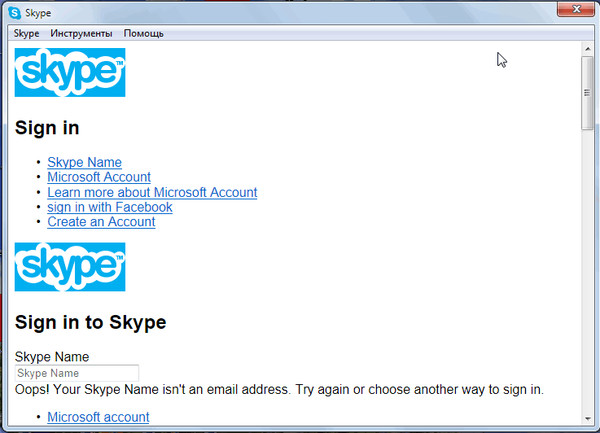
Метки: Скайп
Чтобы их читать, Вам нужно вступить в группу


